Android集成Unity
Posted 小尹编码中...
tags:
篇首语:本文由小常识网(cha138.com)小编为大家整理,主要介绍了Android集成Unity相关的知识,希望对你有一定的参考价值。
前言
上一篇给大家分享了Android集成Unity,但那一篇解决的是Unity采用mono打包,但Unity到了2020及以上版本时,官方都是推荐il2cpp打包,所以这一篇就补上之前那一篇的短板
开发环境
android端: Android Studio(各大版本都可以,区别不大)
Unity端: Unity3D(各大版本都可以,区别不大)
一. 创建Unity项目并打包
1. 创建Unity项目
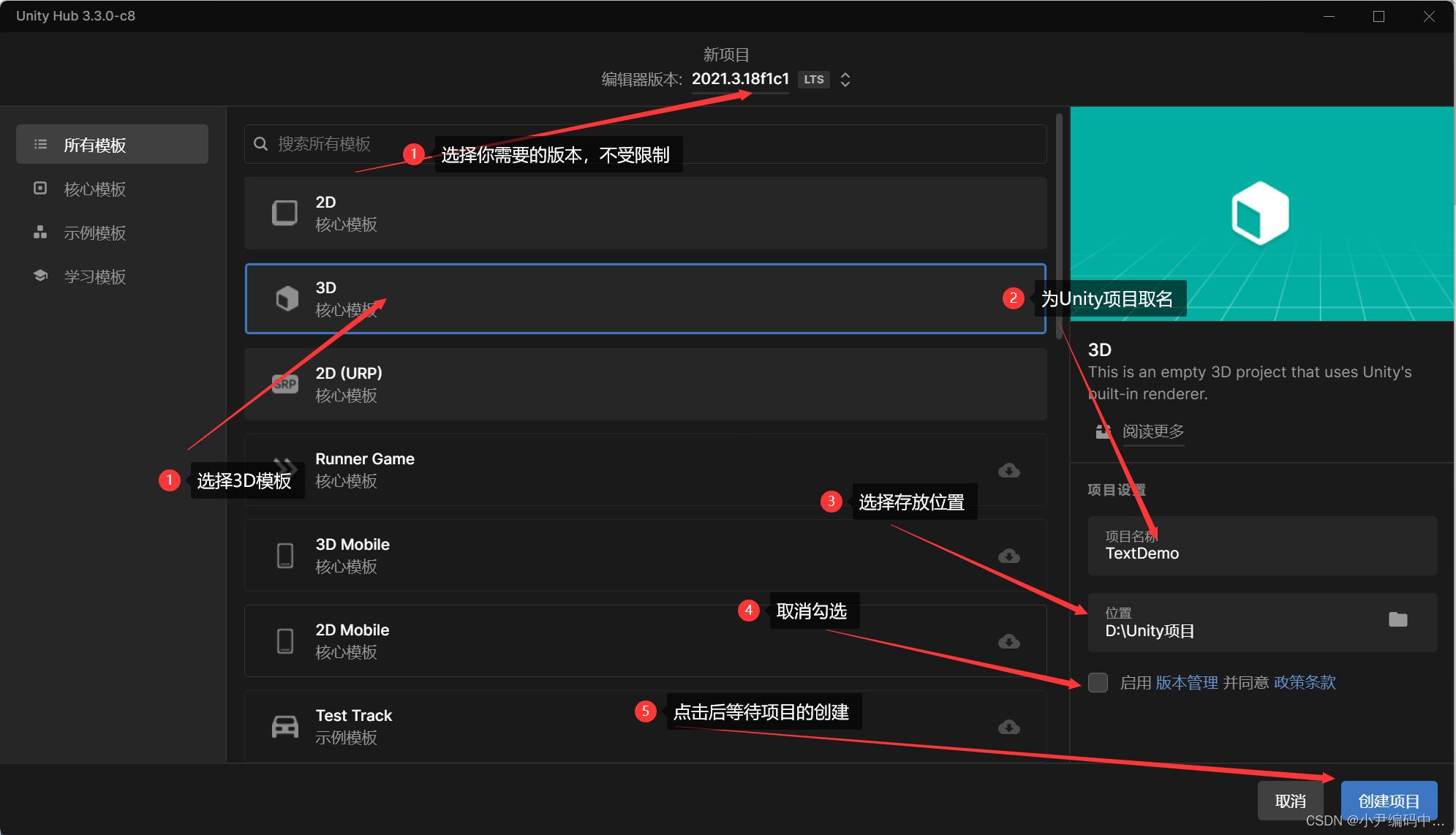
2. Unity构建项目配置
创建Unity项目后,先不对Unity场景做任何操作,调整打包平台除外
点击左上角 File ——> 点击Build Settings ——> 点击Add Open Scenes ——> 点击Android ——>勾选Export Project ——> 点击Switch Platform
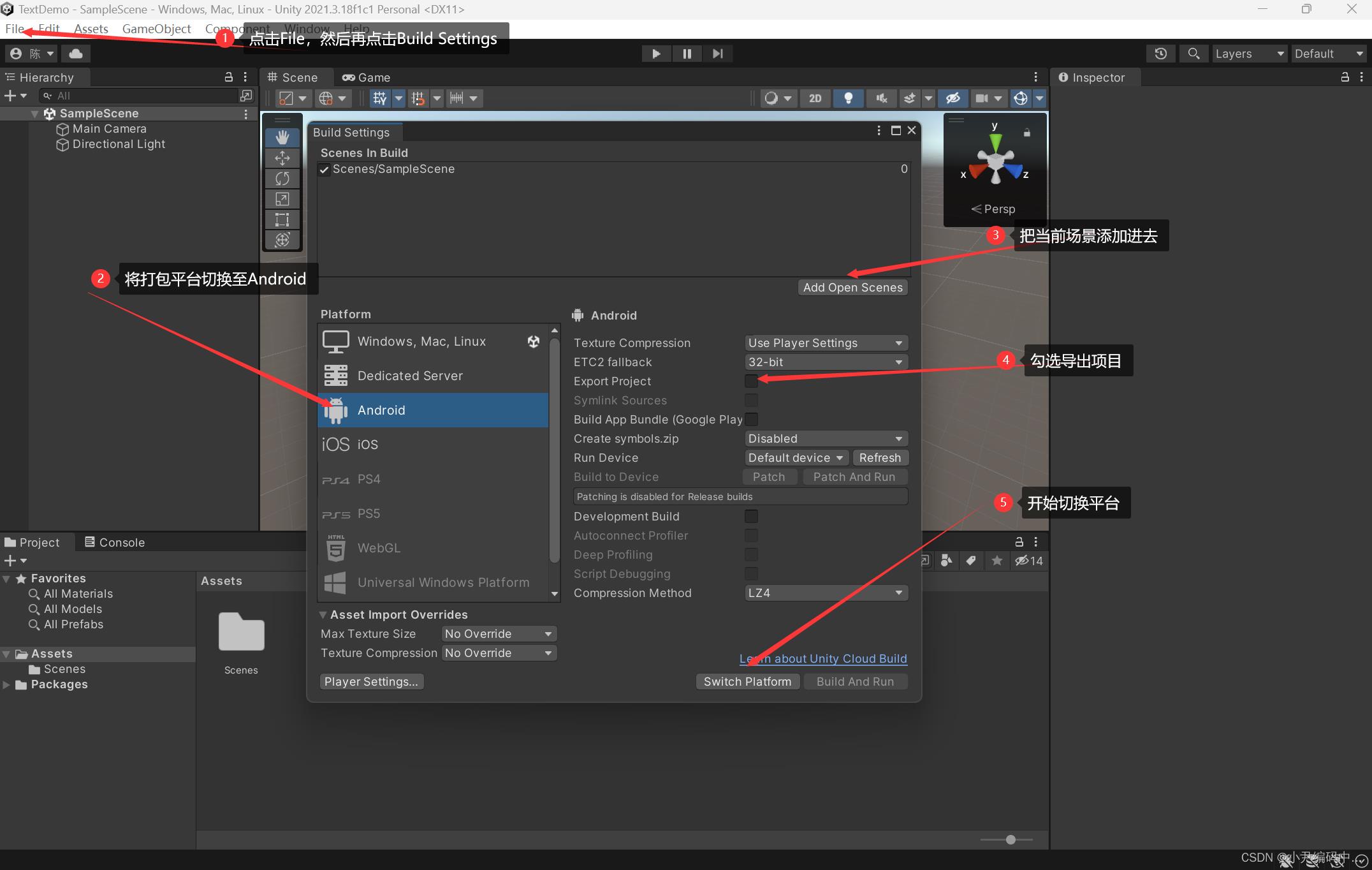
3. Android环境相关配置
打包Android相关的东西都是要配置好Java环境,配置好AndroidSDK,再使用Gradle工具进行构建,Unity也不例外
3.1 点击Unity左上角Edit——>Preferences,弹出如下图
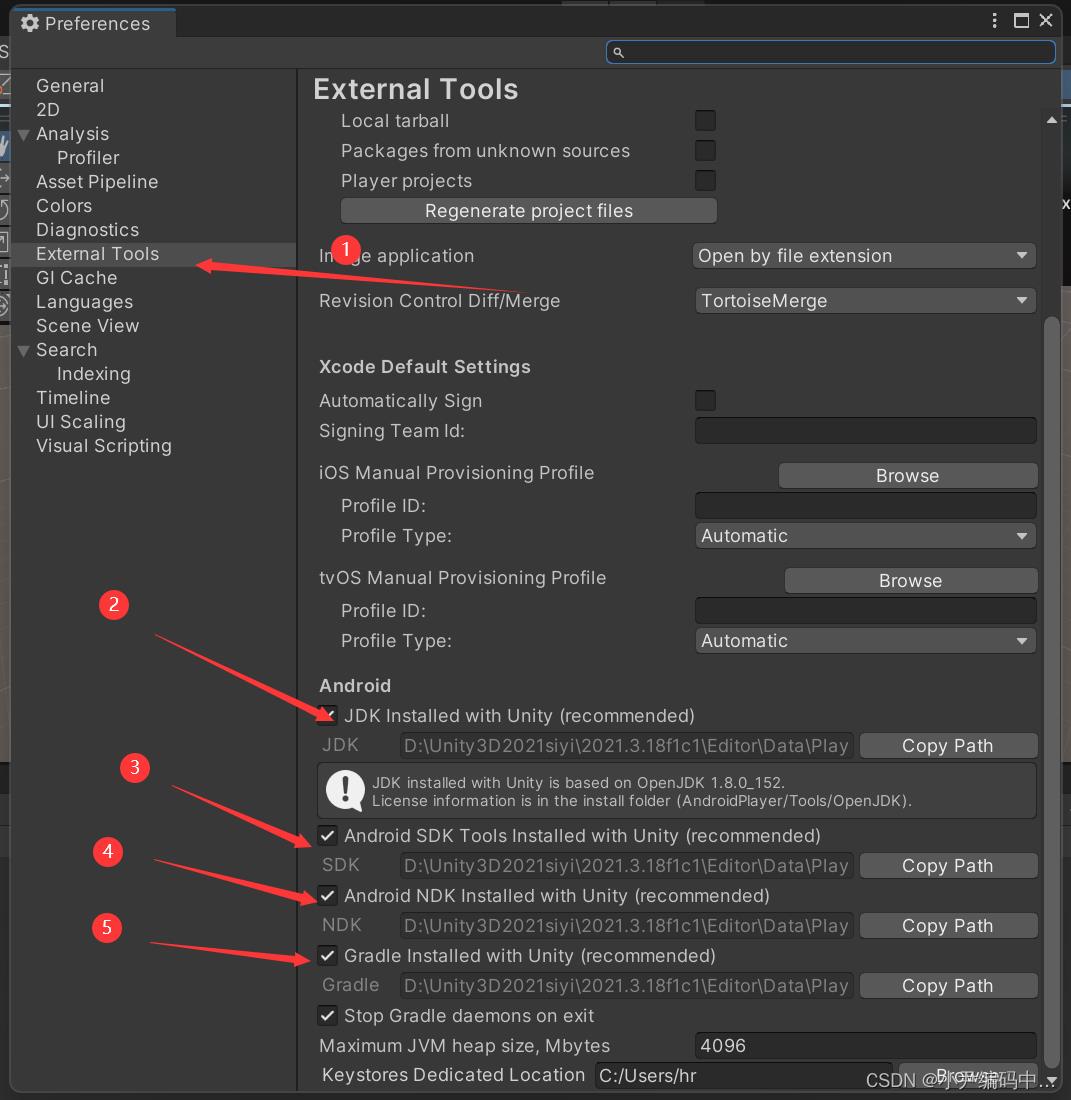
如果你下载Unity没有问题的话,JDK,Android SDK,Android NDK,Gradle这些路径按照默认的设置
小编建议大家下载Unity时SDK尽量和Android Studio的SDK版本一致,这样可以减少很多不必要的版本差异问题
3.2.1 点击Unity左上角Edit——>点击Project Settings,弹出窗口如下:
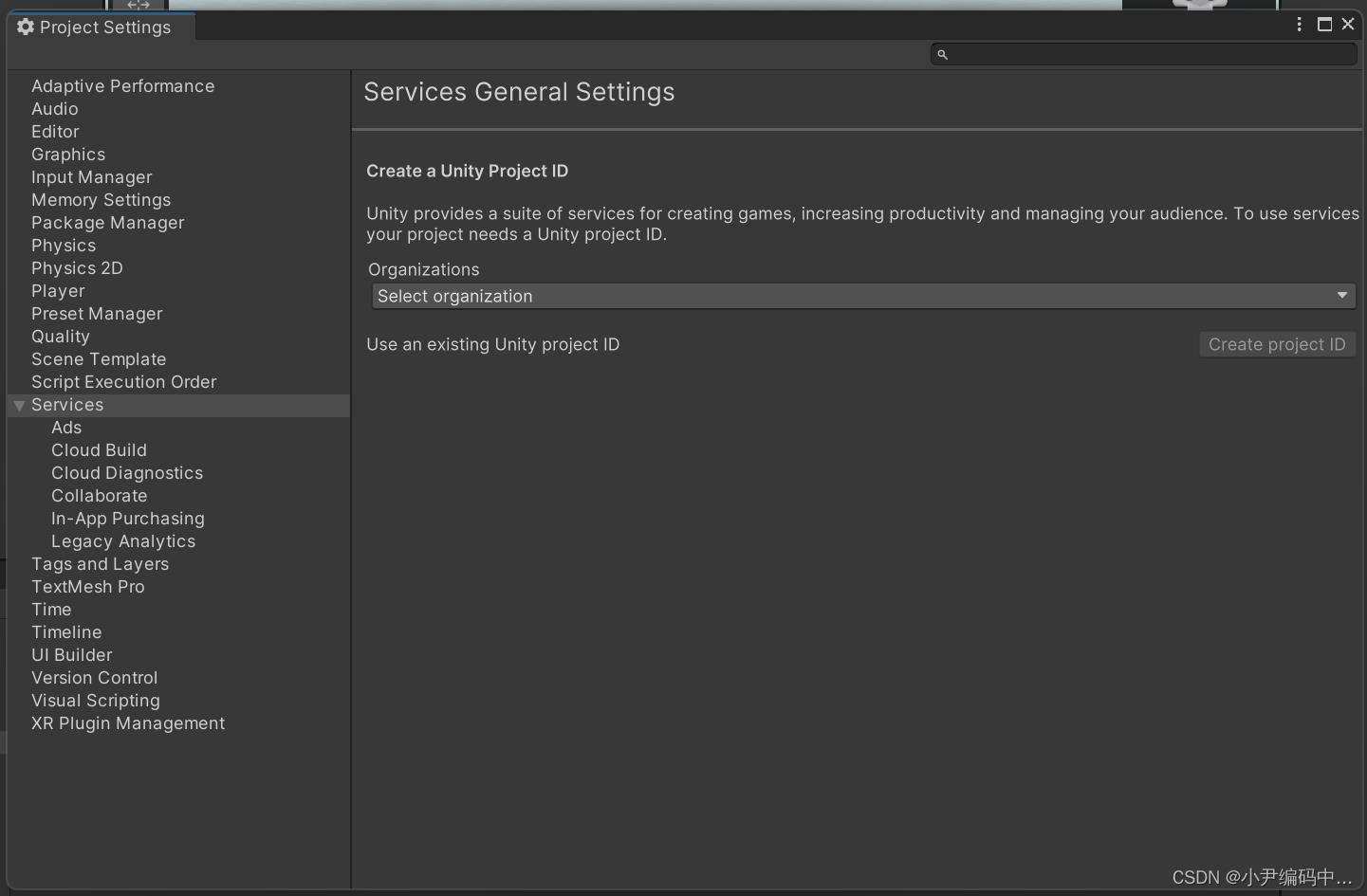
3.2.2 点击Player——>点击Other Settings,操作如下图:
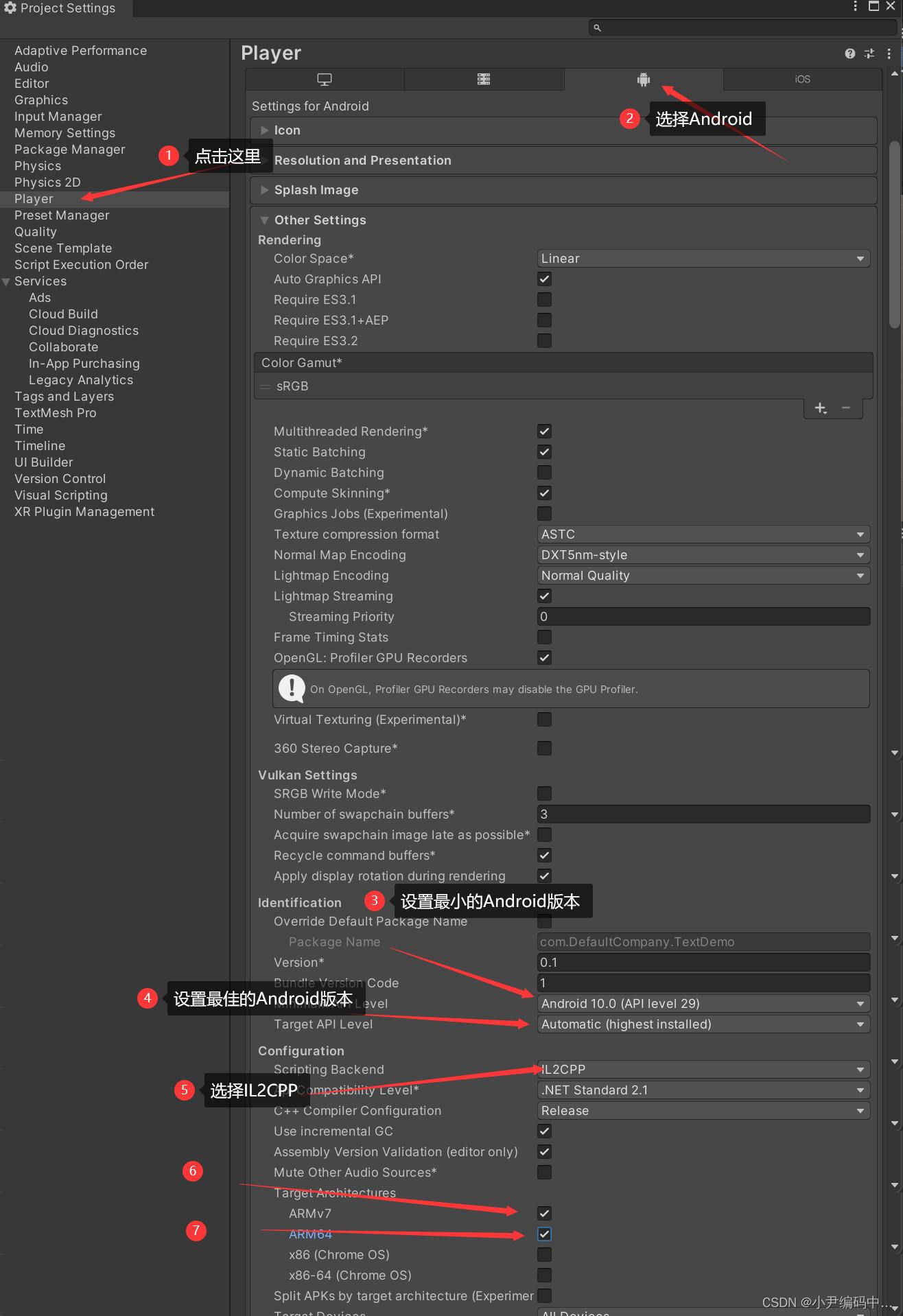
4. 导出Unity项目文件
点击左上角File——> Build Settings——> Export
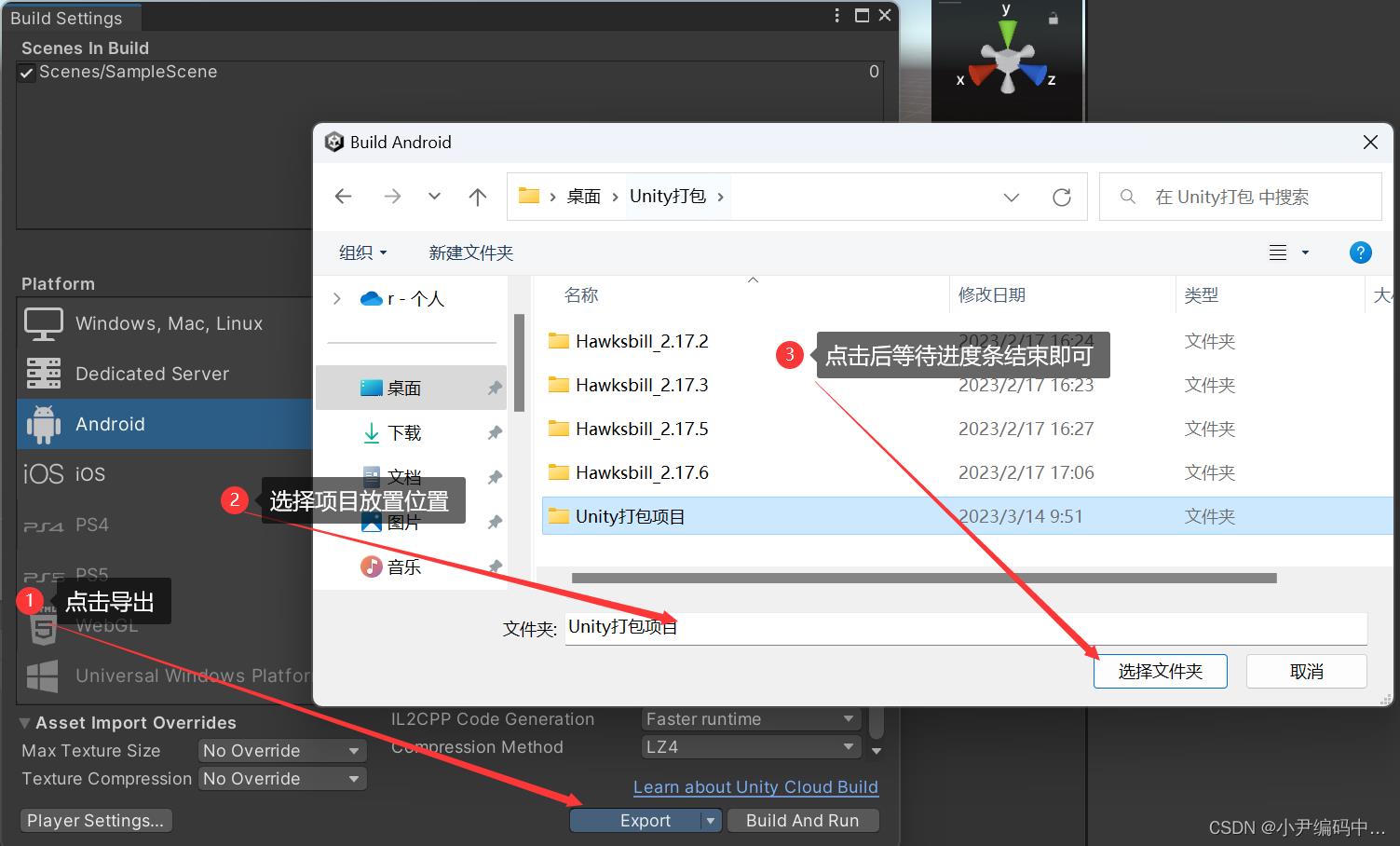
打包进度条结束后,弹出如下文件夹
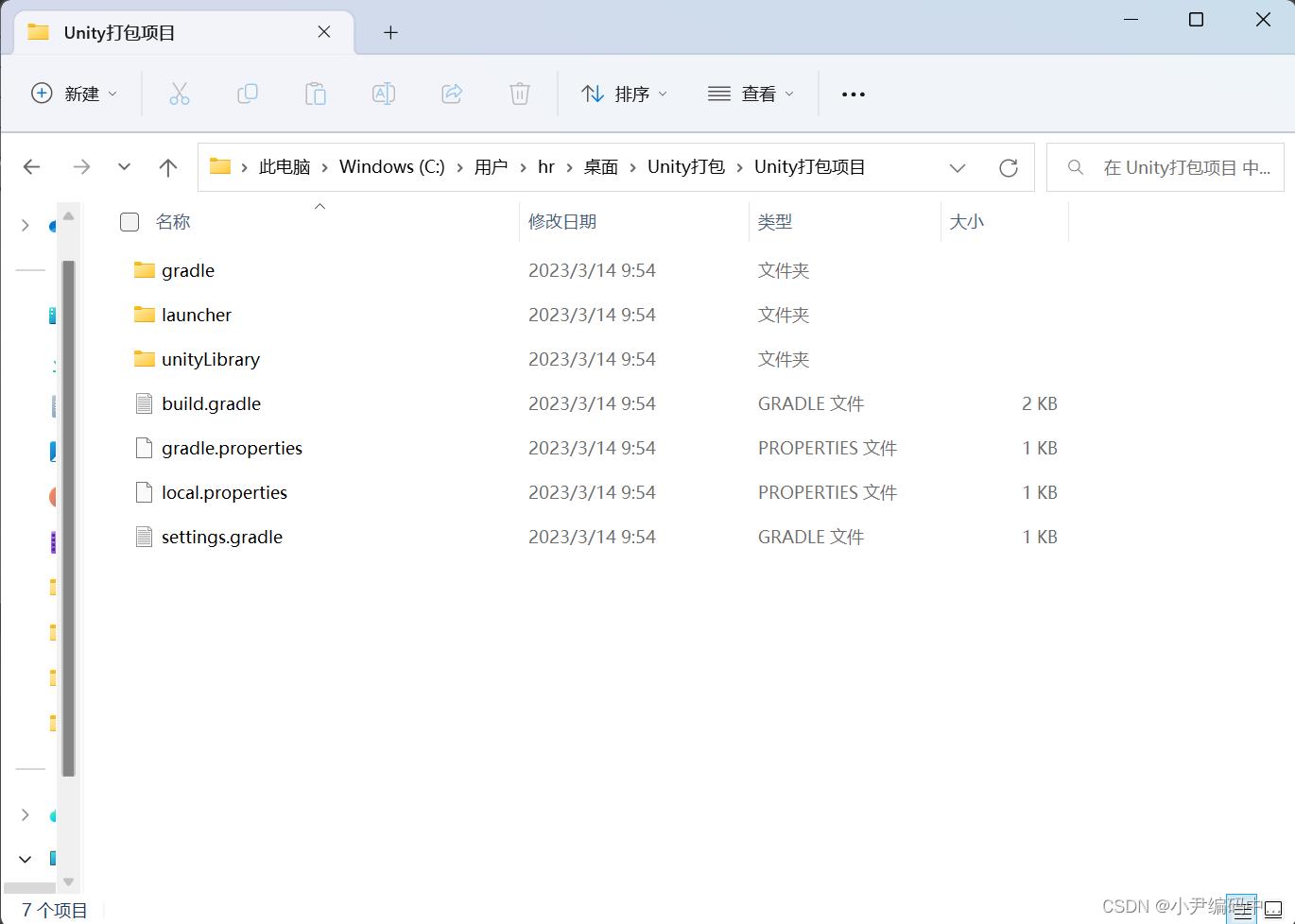
如果打包出来的Android项目和上图不一致,那可能是打包平台不同或者Unity的版本差异较大,到此为止,Unity打包出来的Android项目就完成了,接下来小编带大家将Unity项目嵌入到Android Studio中
二. 将Unity集成到Android中开发
1. Android Studio打开Unity项目
用Android Studio打开刚刚导出的Unity项目,操作如下:
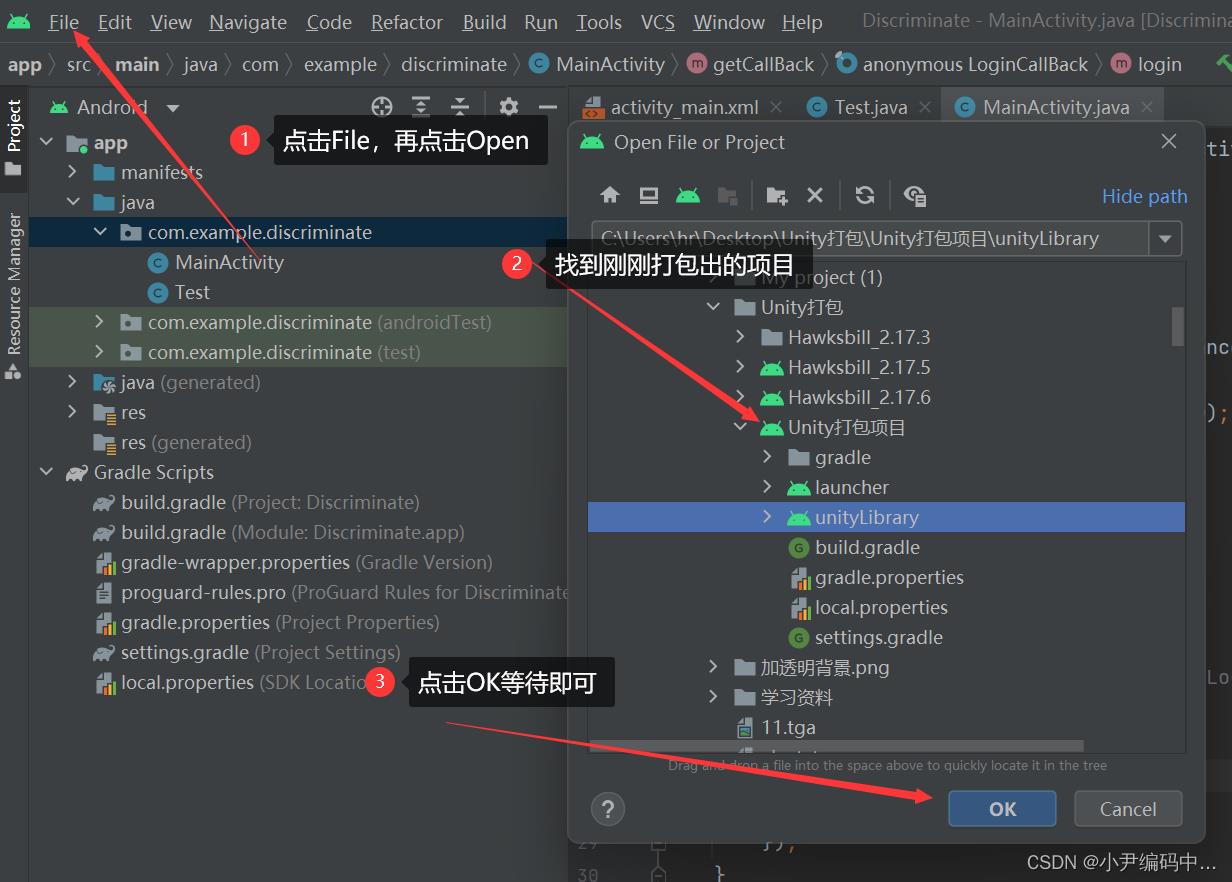
接下来便弹出弹窗
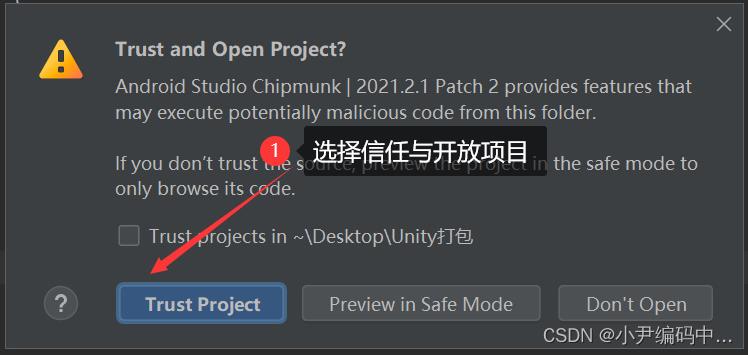
然后再弹出一个弹窗
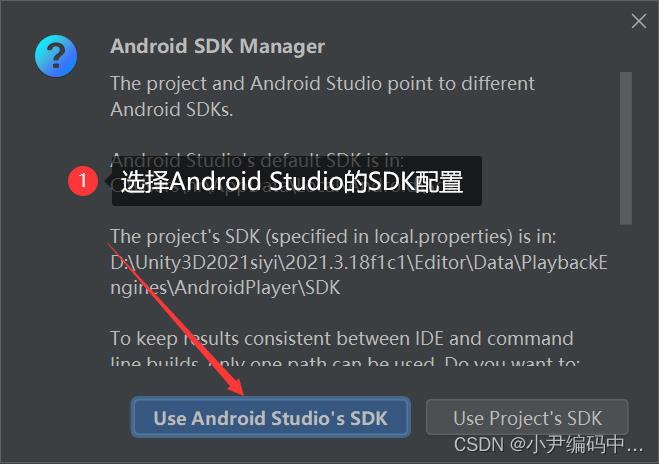
2. Android Studio调整环境配置
对了,突然想起,文件名尽量不取中文,所以我改了个名字TextDemo(Unity打包项目 改为 TextDemo)
如下图所示,可以看到Android Studio打开刚刚的Unity项目后出现了报错,没事,这是因为Unity与Android Studio配置的差异,我们只需增加一行设置即可
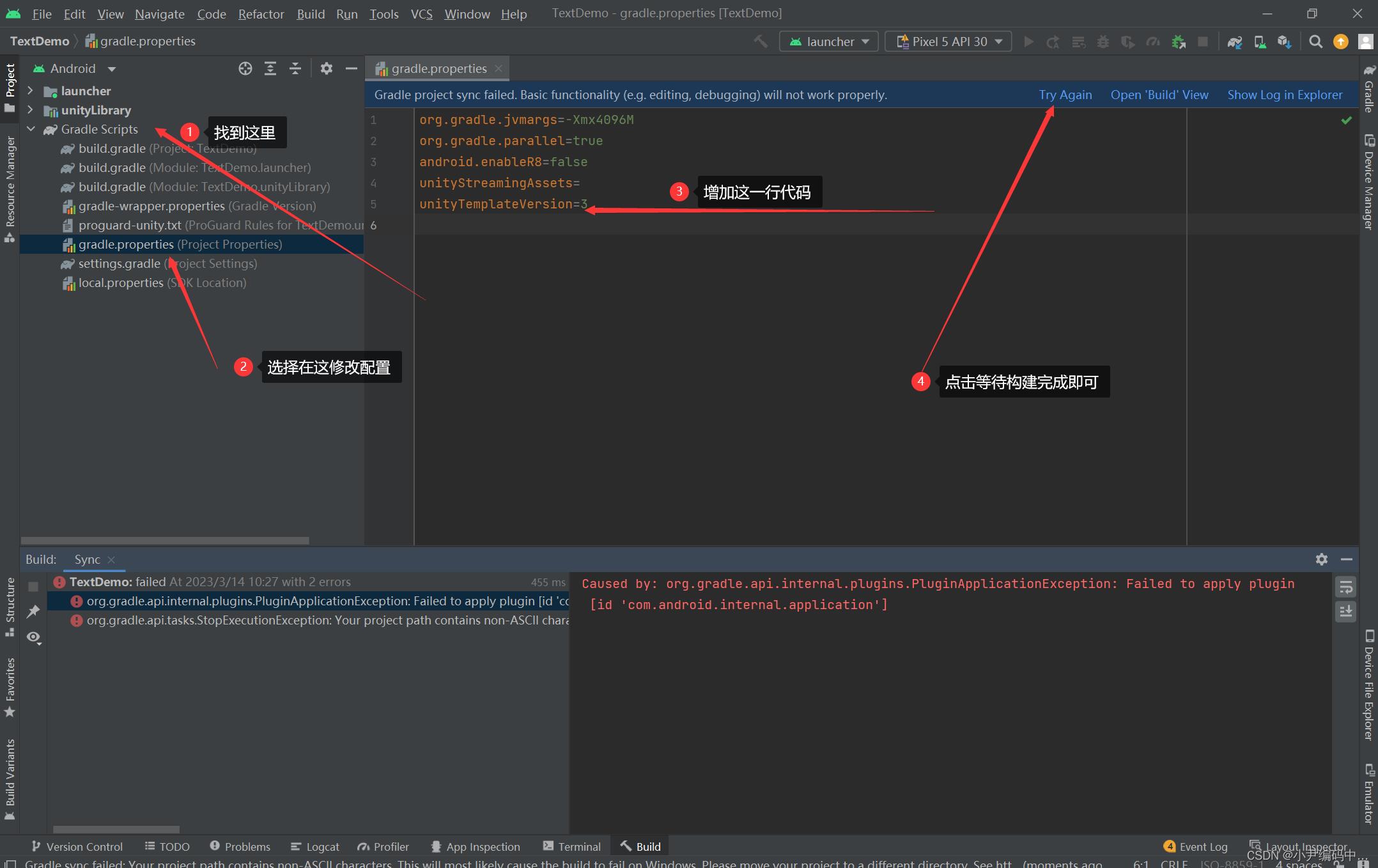
3. 调整Unity项目配置
在Android API 31以上,Manifest中需要显示声明Launcher Activity的Android:exported属性
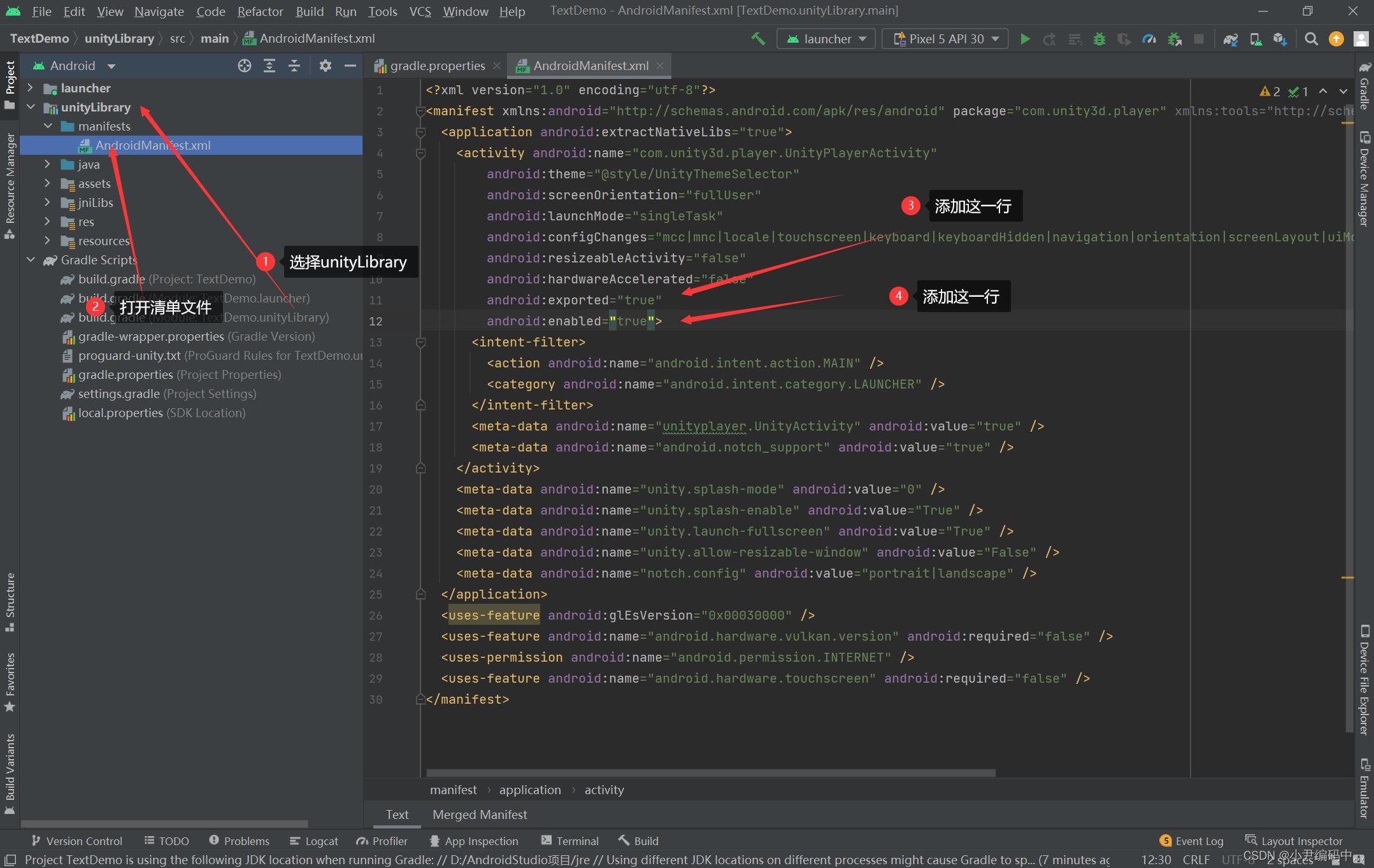
4. Unity项目编译成aar
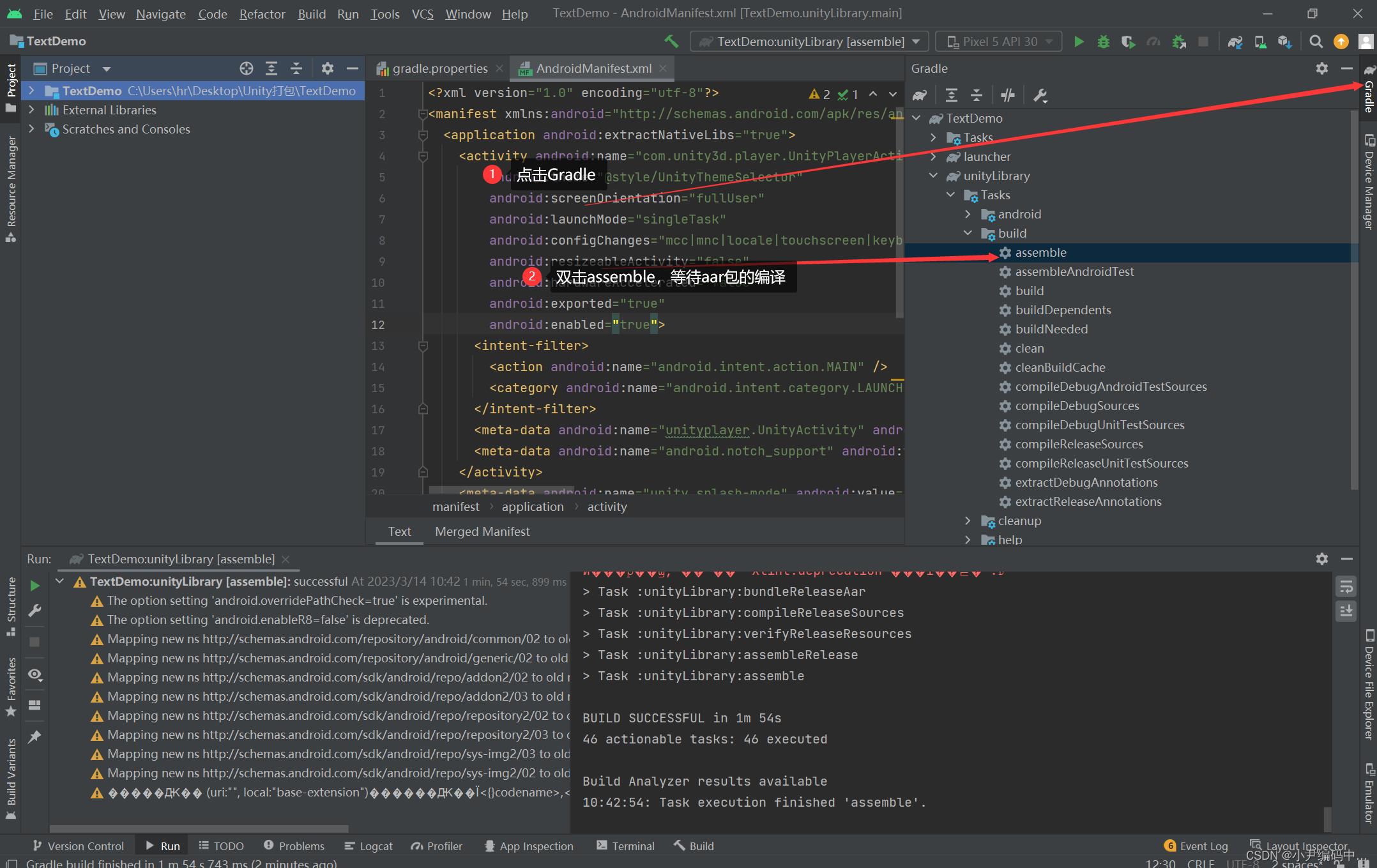
接下来如下图操作:
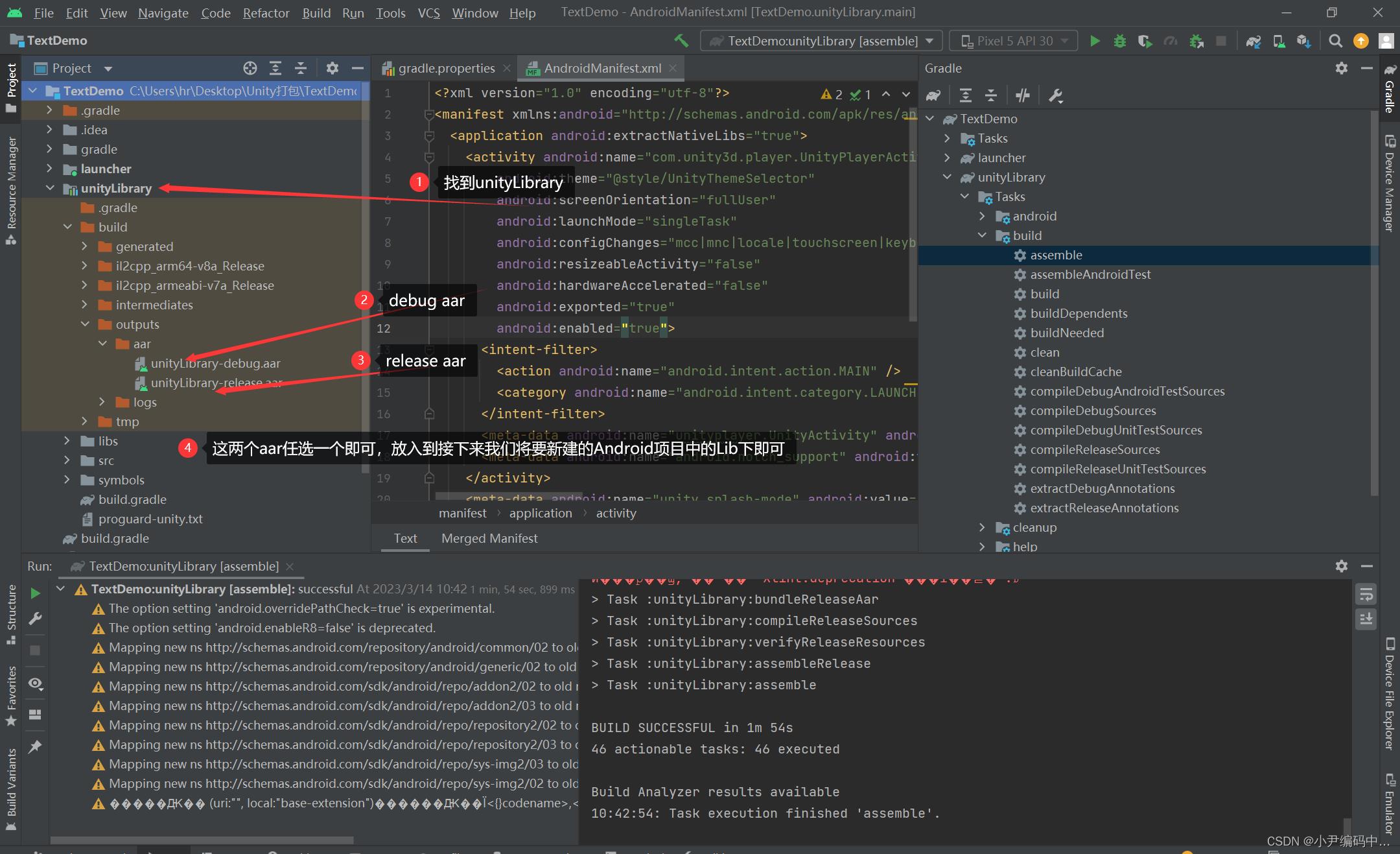
5. Android集成Unity
新建一个Android项目,项目名随意,不影响,将上一个编译出来的aar放入到此项目的lib中,如图所示:
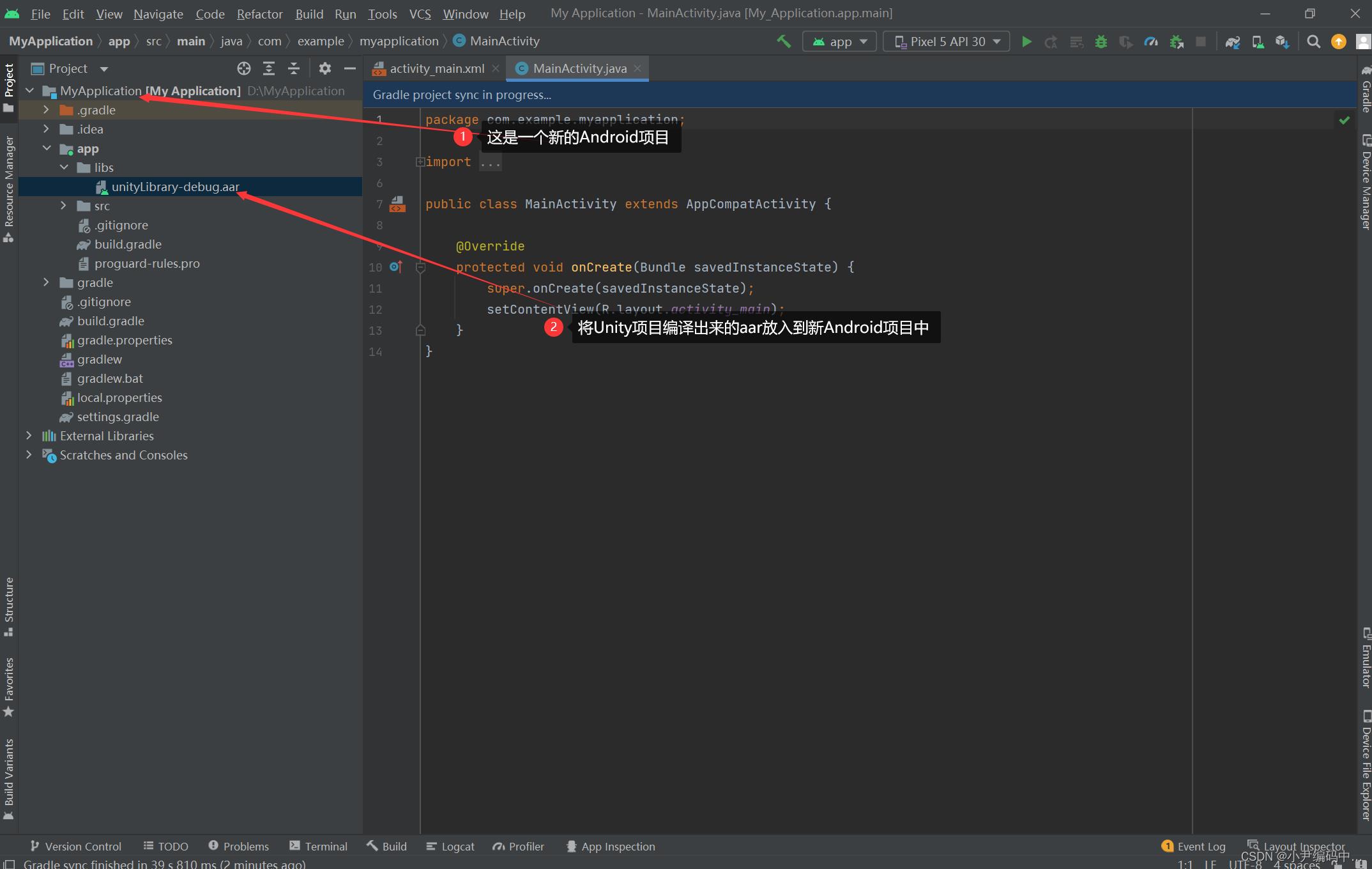
修改AndroidManifest,如下图所示:
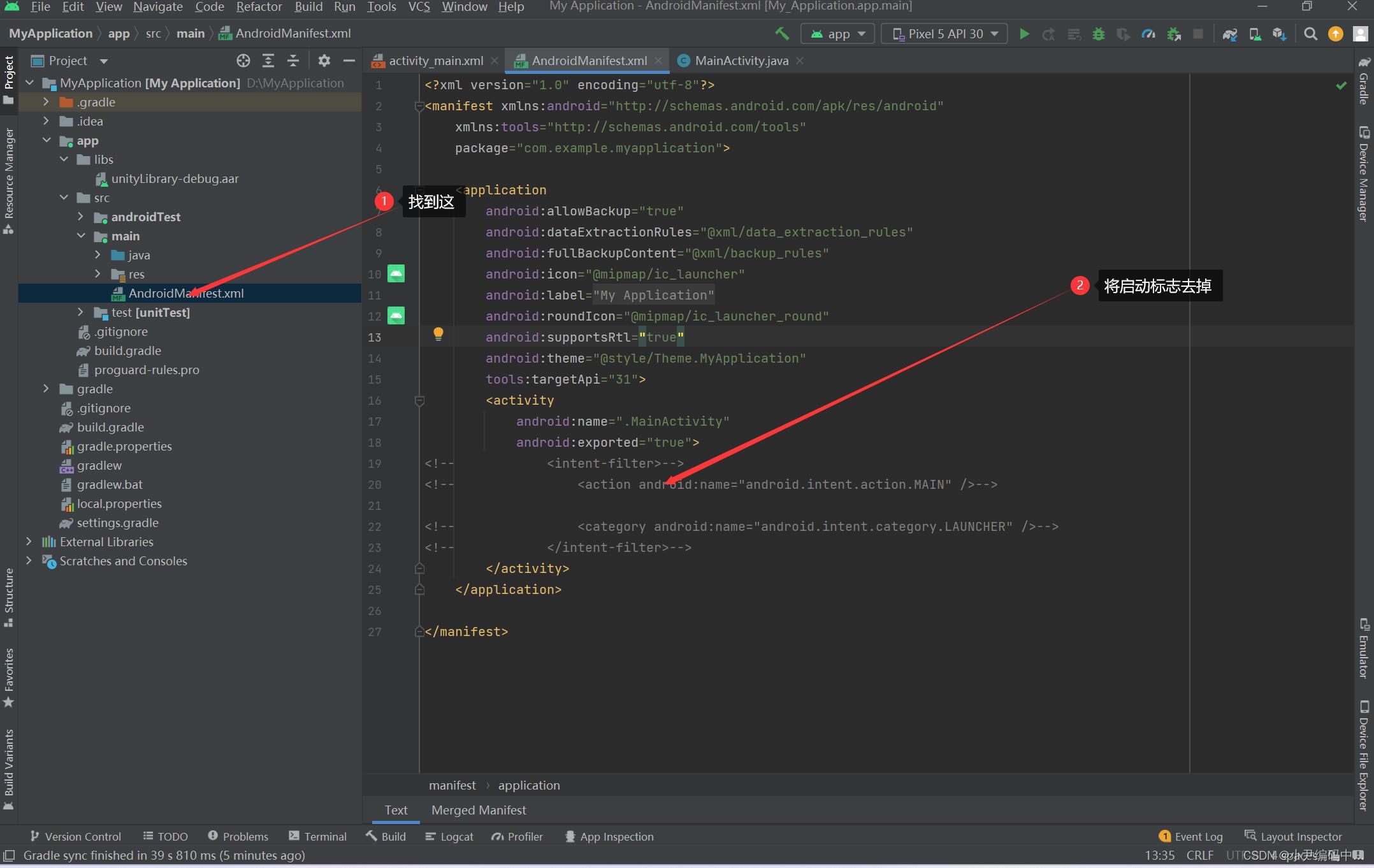
添加字符串配置,如图所示:
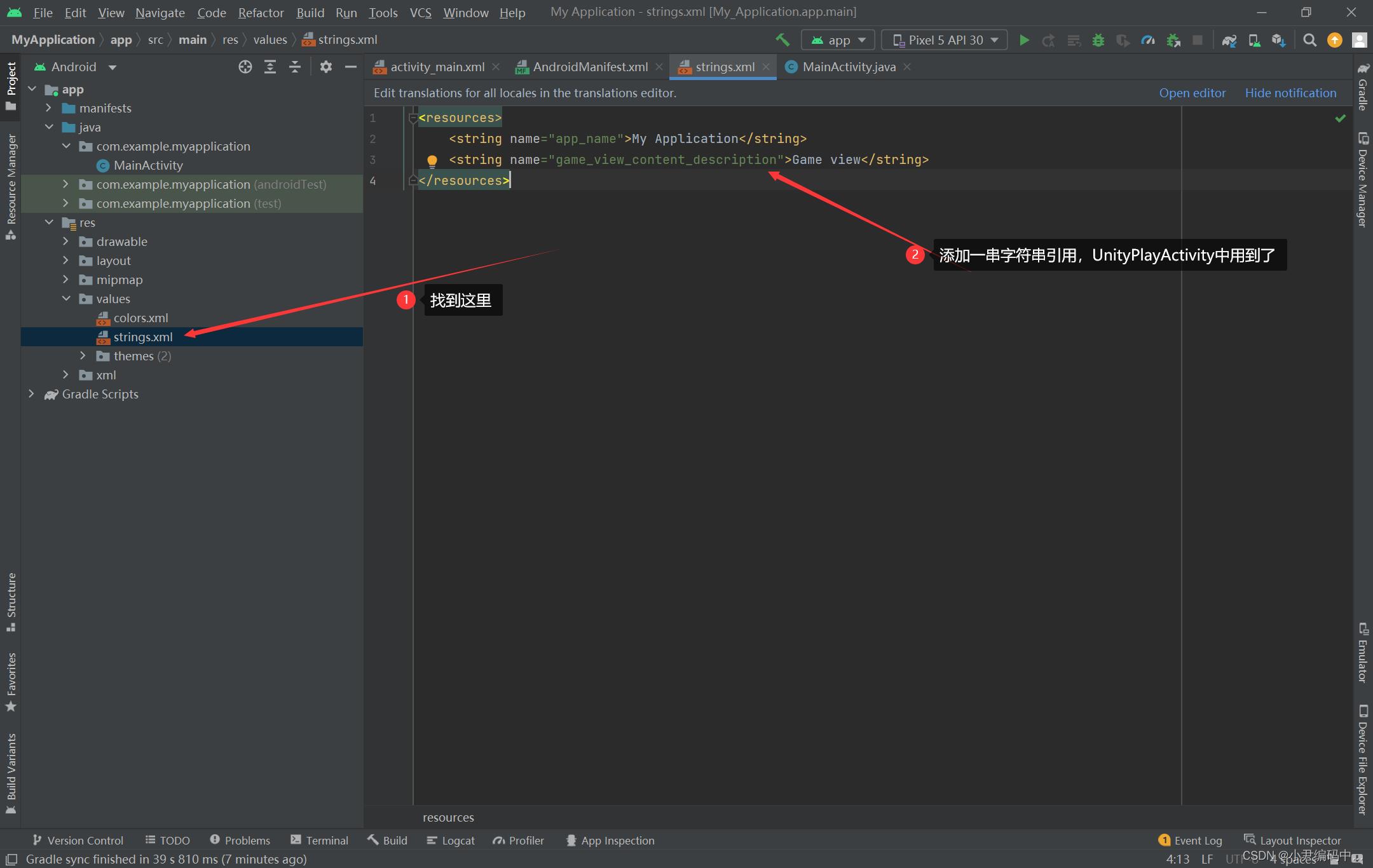
在build.setting修改一下引用,如下图所示:
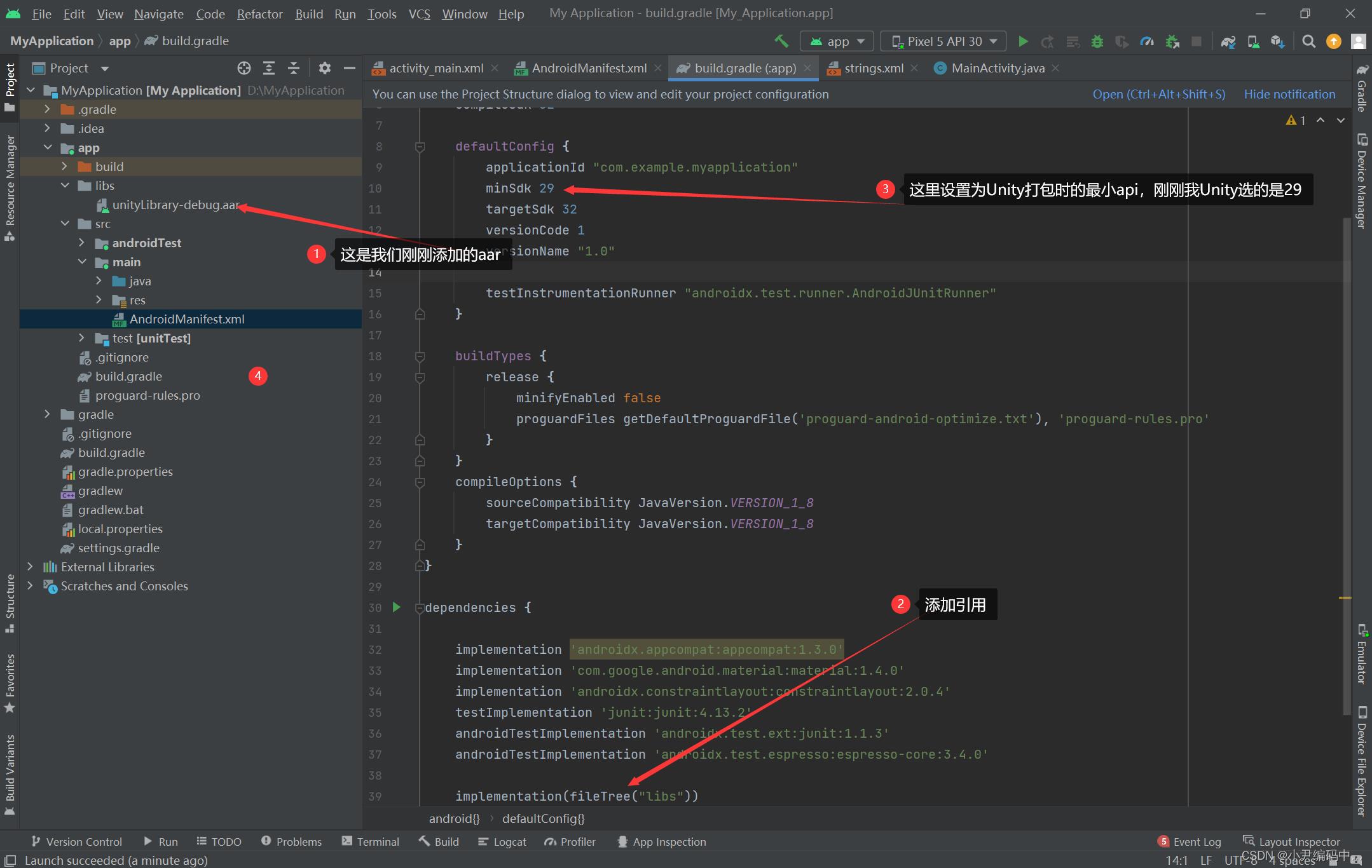
到此为止,Android集成Unity就结束了,然后就可以跑在真机上运行了,记住一定要跑真机哦,因为刚刚我们在Unity打包时没有勾选模拟器
Unity集成华为游戏服务SDK方式:Unity集成Android插件
原理介绍
该集成思路是android studio集成sdk后改为library导出,作为插件给unity使用,unity通过gradle配置集成sdk。即通过android插件 实现sdk接口的调用,但是实际sdk集成在unity实现。
Unity端
首先,unity处理场景Scene,我这里创建布局如下:
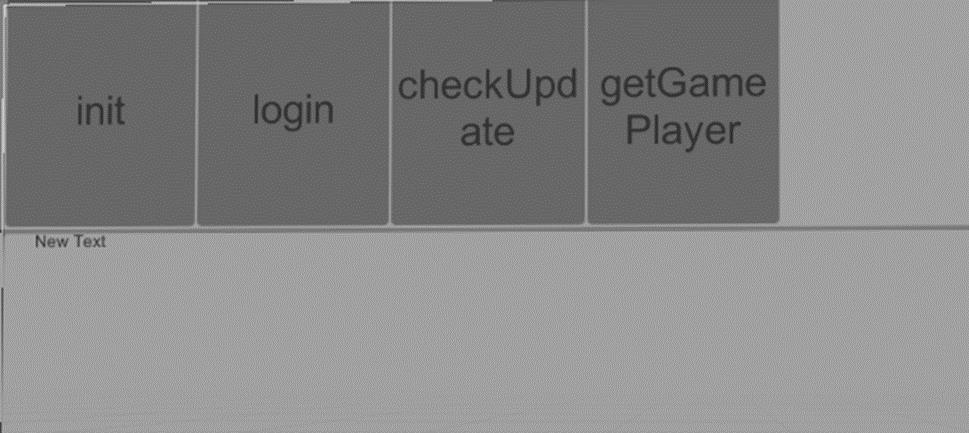
创建c#脚本文件,并编写点击事件,以初始化为例,代码如下:
定义一个交互对象:
AndroidJavaObject androidSdkObject = null;
在Start中获取对象实例,其中“”中为安卓封装sdk的包名+类名,我这里实现sdk接口调用放在MainActivity中。
void Start()
androidSdkObject = new AndroidJavaObject("com.example.lianyungame.library.MainActivity");
点击unity中init按钮,实现调用android 中的sdk初始化方法,需要在脚本文件添加如下方法,包含调用init接口方法和接收sdk初始化结果方法:
public void initial()
//调用android接口
Debug.Log("initial");
androidSdkObject.Call("init");
脚本中处理初始化回调方法:
public void initSuccess()
Debug.Log("initSuccess");
public void initFailed(string str)
Debug.Log("initFailed:" + str);
脚本文件方法处理完成后将该脚本文件拖到对应的ui上添加组件:
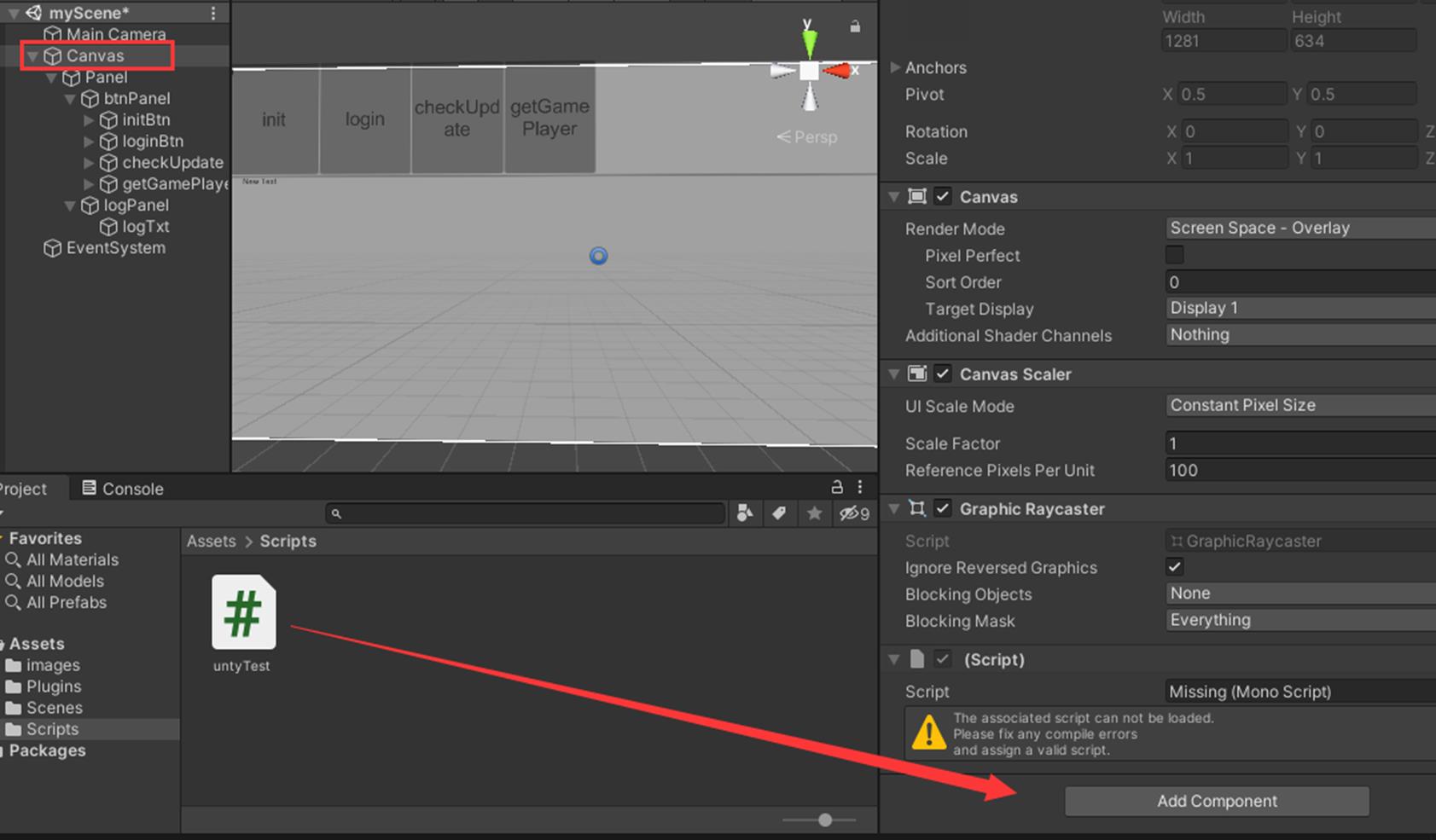
操作后可以看到脚本文件已挂载到画布Canvas上,如图:
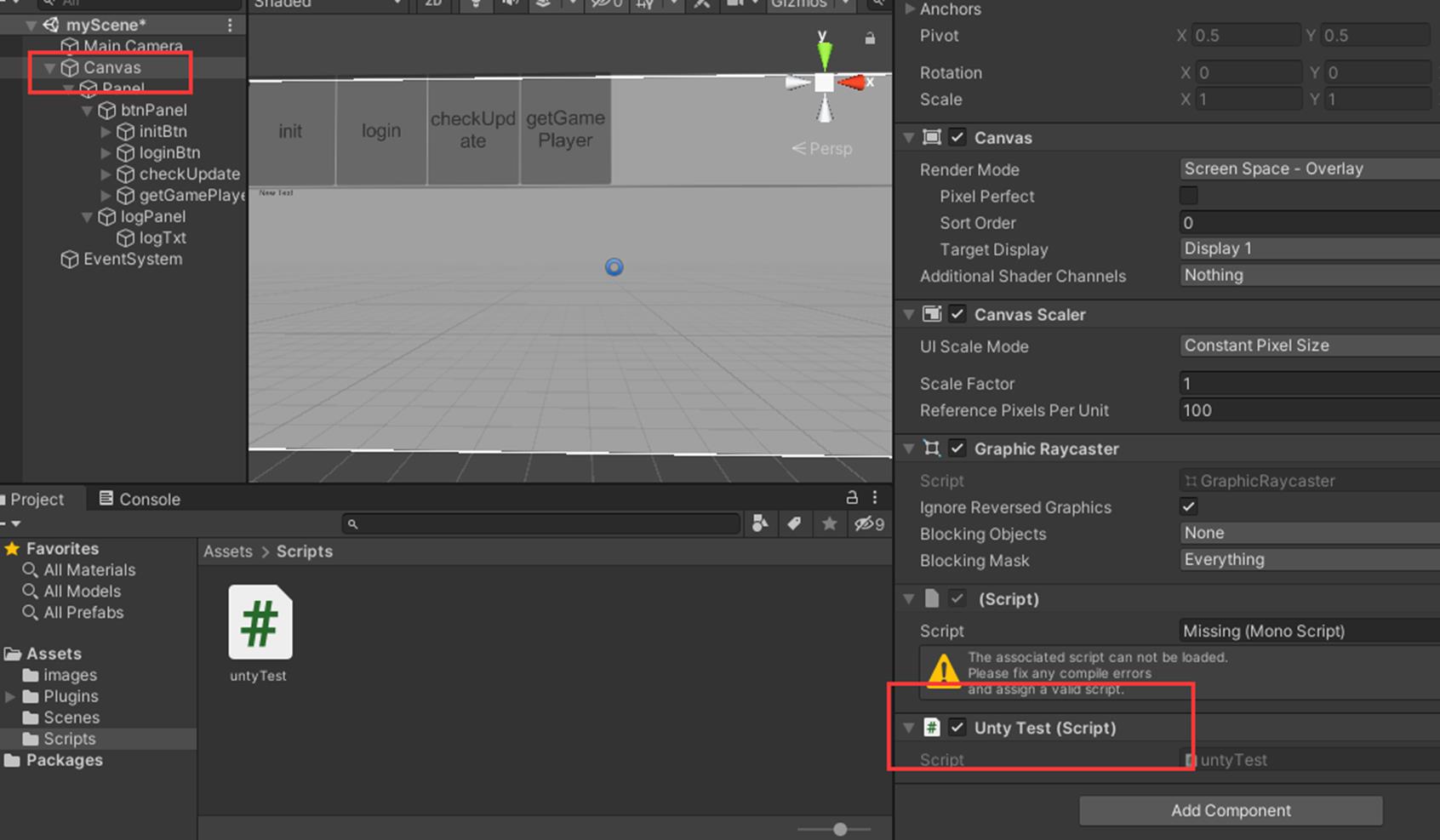
到这里unity的代码交互处理完成。
Android端
接下来处理android代码:
Android Studio中新建工程并参考华为官方sdk集成文档集成游戏服务sdk,并处理与unity交互逻辑。因为android java类要继承UnityPlayerActivity类,所以还需要将unity目录下的Editor\\Data\\PlaybackEngines\\AndroidPlayer\\Variations\\il2cpp\\Development\\Classes\\classes.jar拷贝到android项目launcher/libs目录下,并添加对该jar包的依赖。
Android studio集成sdk参考文档:
以实现游戏初始化接口为例,在调用接口后把结果通过UnityPlayer.UnitySendMessage回调给unity。
public void init()
AccountAuthParams params = AccountAuthParams.DEFAULT_AUTH_REQUEST_PARAM_GAME;
JosAppsClient appsClient = JosApps.getJosAppsClient(UnityPlayer.currentActivity);
Task<Void> initTask;
ResourceLoaderUtil.setmContext(UnityPlayer.currentActivity);
initTask = appsClient.init(
new AppParams(params, new AntiAddictionCallback()
@Override
public void onExit()
UnityPlayer.UnitySendMessage("Canvas", "exit", "");
));
initTask.addOnSuccessListener(new OnSuccessListener<Void>()
@Override
public void onSuccess(Void aVoid)
Toast.makeText(UnityPlayer.currentActivity, "init success", Toast.LENGTH_LONG).show();
UnityPlayer.UnitySendMessage("Canvas", "initSuccess", "");
).addOnFailureListener(
new OnFailureListener()
@Override
public void onFailure(Exception e)
Toast.makeText(UnityPlayer.currentActivity, "init failed", Toast.LENGTH_LONG).show();
if (e instanceof ApiException)
ApiException apiException = (ApiException) e;
int statusCode = apiException.getStatusCode();
Toast.makeText(UnityPlayer.currentActivity, "init failed,statusCode is " + statusCode, Toast.LENGTH_LONG).show();
if (statusCode == JosStatusCodes.JOS_PRIVACY_PROTOCOL_REJECTED) // 错误码为7401时表示用户未同意华为联运隐私协议
Log.i(TAG, "has reject the protocol");
// 此处您需禁止玩家进入游戏
UnityPlayer.UnitySendMessage("Canvas", "initFailed", "has reject the protocol");
else if (statusCode == GamesStatusCodes.GAME_STATE_NETWORK_ERROR) // 错误码7002表示网络异常
Log.i(TAG, "Network error");
// 此处您可提示玩家检查网络,请不要重复调用init接口,否则断网情况下可能会造成手机高耗电。
UnityPlayer.UnitySendMessage("Canvas", "initFailed", "Network error");
else if (statusCode == 907135003)
// 907135003表示玩家取消HMS Core升级或组件升级
Log.d(TAG, "init statusCode=" + statusCode);
init();
else
// 在此处实现其他错误码的处理
UnityPlayer.UnitySendMessage("Canvas", "initFailed", "other error");
);
可以自行编写Ui界面,编译测试接口没问题后将项目改为library导出,提取jar包。
1. 修改application为library
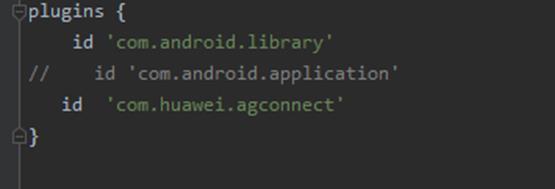
2. 去掉包名
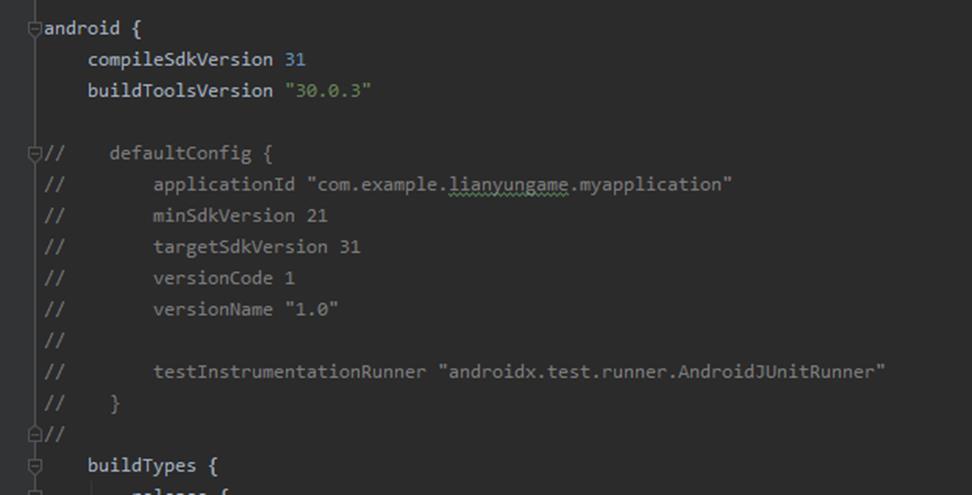
3. 编译后找到编译文件,解压后把根目录下的classes.jar拷贝到unity的Assets>Plugins>Android>libs目录下
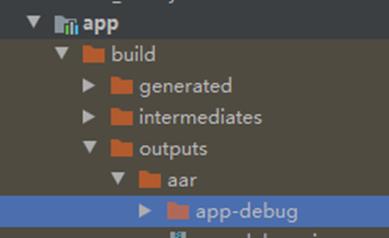
回到unity打包
Unity项目中添加sdk集成配置:
1、baseProjectTemplate.gradle 文件中添加AppGallery Connect plugin 以及 Maven repository,如下:
buildscript
repositories **ARTIFACTORYREPOSITORY**
google()
jcenter()
maven url https://developer.huawei.com/repo/
dependencies
classpath com.huawei.agconnect:agcp:1.4.2.300
repositories **ARTIFACTORYREPOSITORY**
google()
jcenter()
maven url https://developer.huawei.com/repo/
flatDir
dirs "$project(:unityLibrary).projectDir/libs"
2、launcherTemplate.gradle和mainTemplate.gradle分别添加构建依赖。
dependencies
implementation project(:unityLibrary)
implementation com.huawei.hms:game:6.1.0.301
implementation com.huawei.hms:hwid:6.4.0.300
implementation com.huawei.hms:iap:6.1.0.300
3、Json文件需要在manifest文件中配置appid,否则调用接口异常:
<meta-data
android:name="com.huawei.hms.client.appid"
android:value="appid=xxx">
</meta-data>
然后检查包名与华为后台包名一致,签名编译运行并打包测试。
1、打开unity File>Build Settings...目录:
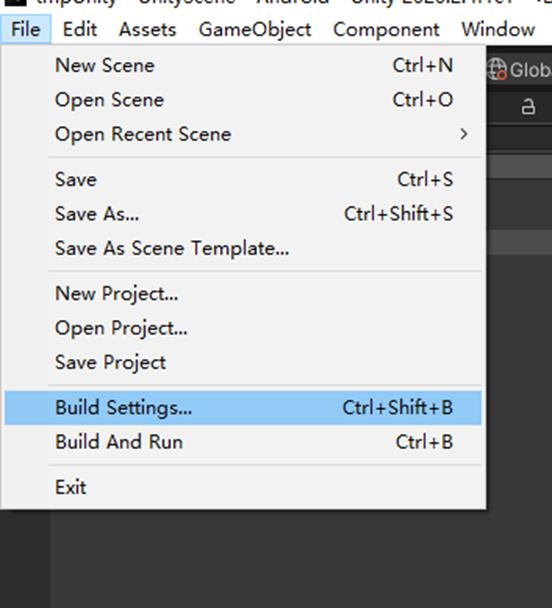
2、切换到Android平台,点击Play Settings…:
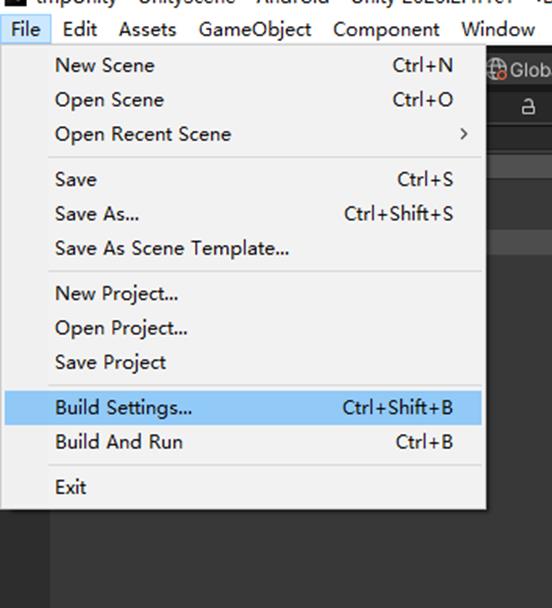
3、左边选中Player,打开Other Settings,勾选Override Default Package Name并重写包名,Minimun API Level选中19(sdk要求最低为19)。
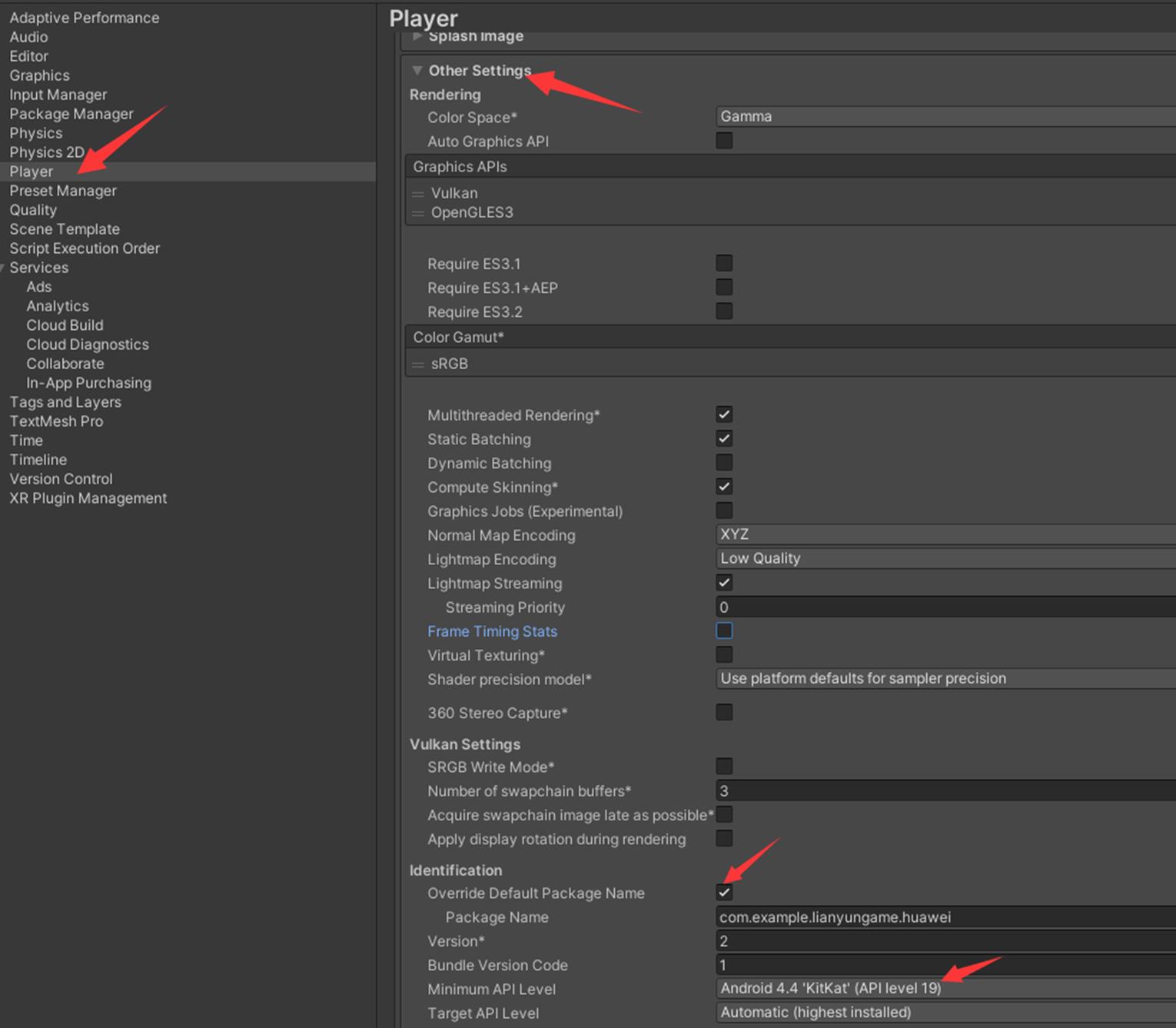
4、选中Player,打开Publishing Settings,设置签名。
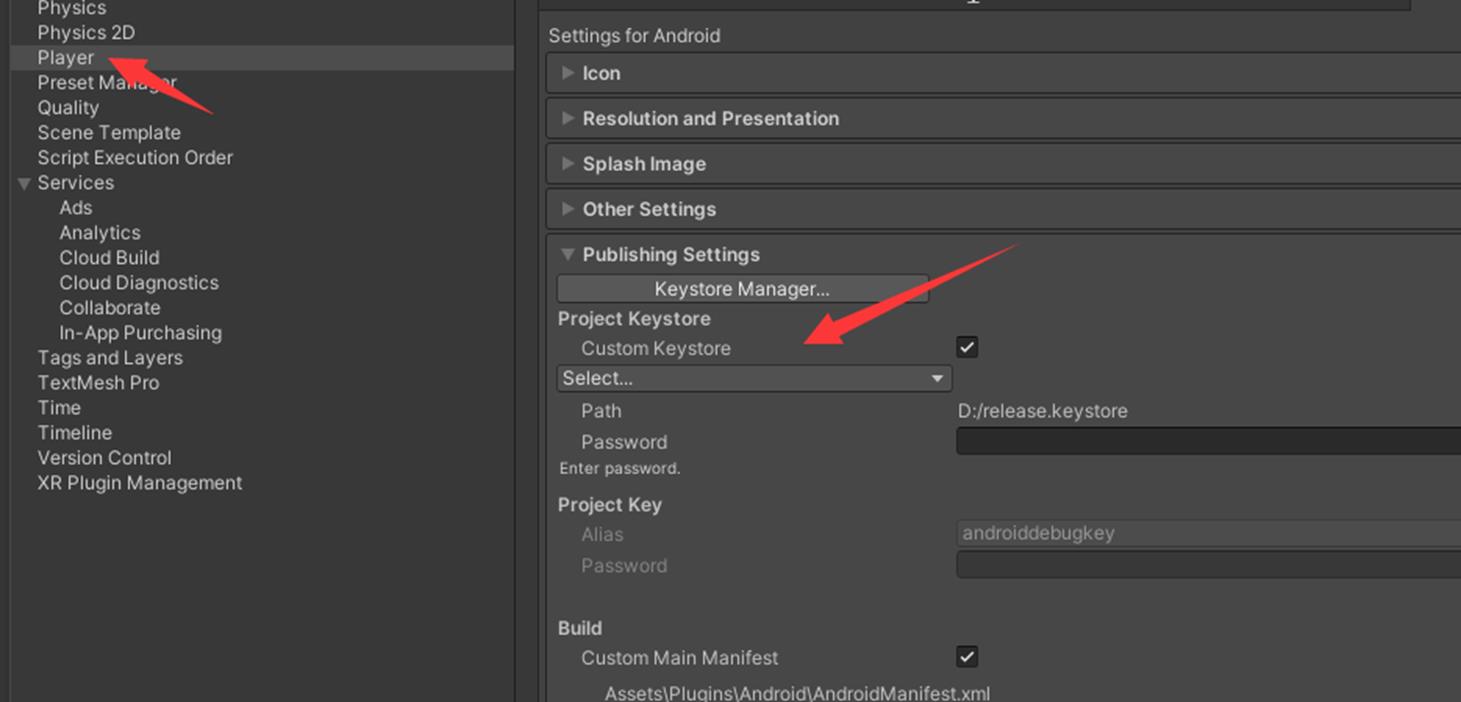
5、返回上一个页面,选中场景,点击Build打包即可。其他接口类似,可自行集成并调测。
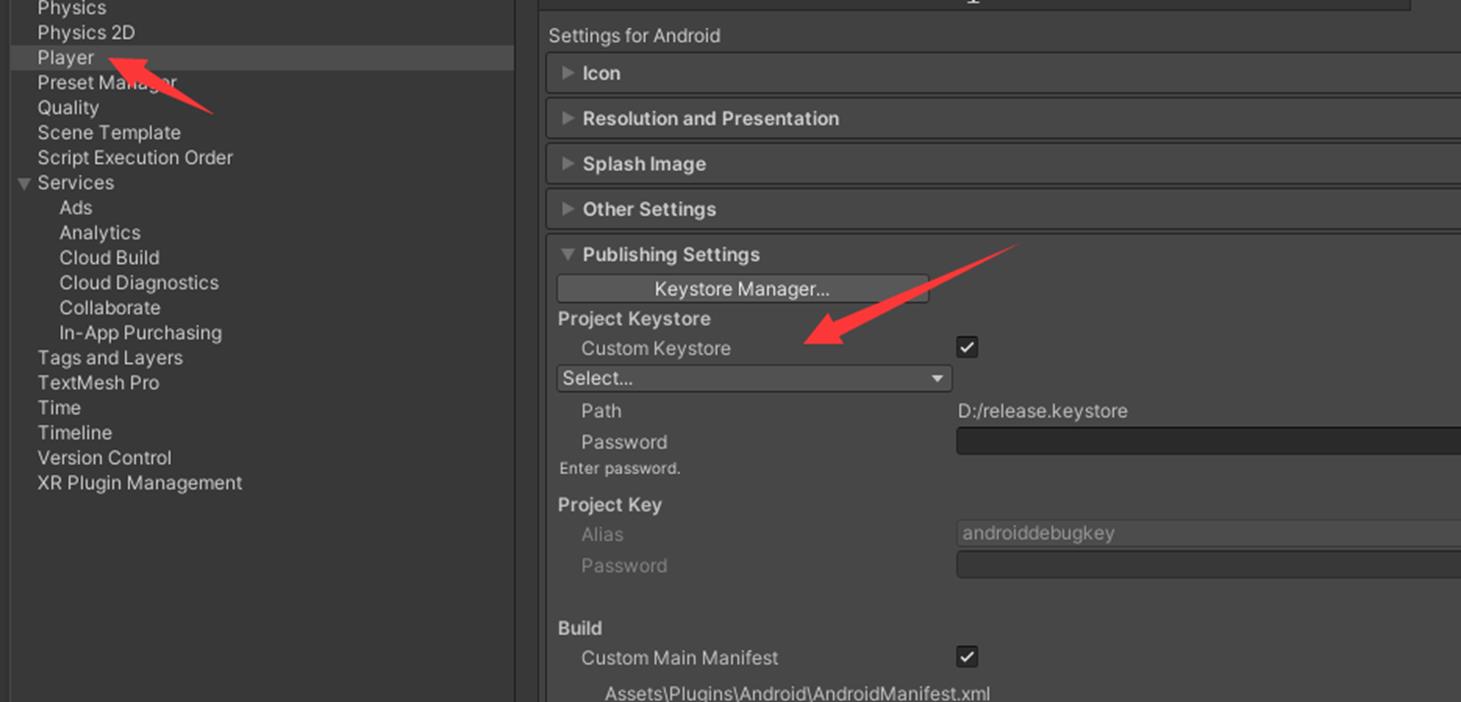
以上是关于Android集成Unity的主要内容,如果未能解决你的问题,请参考以下文章